Come scaricare film e serie TV da Netflix per la visione offline
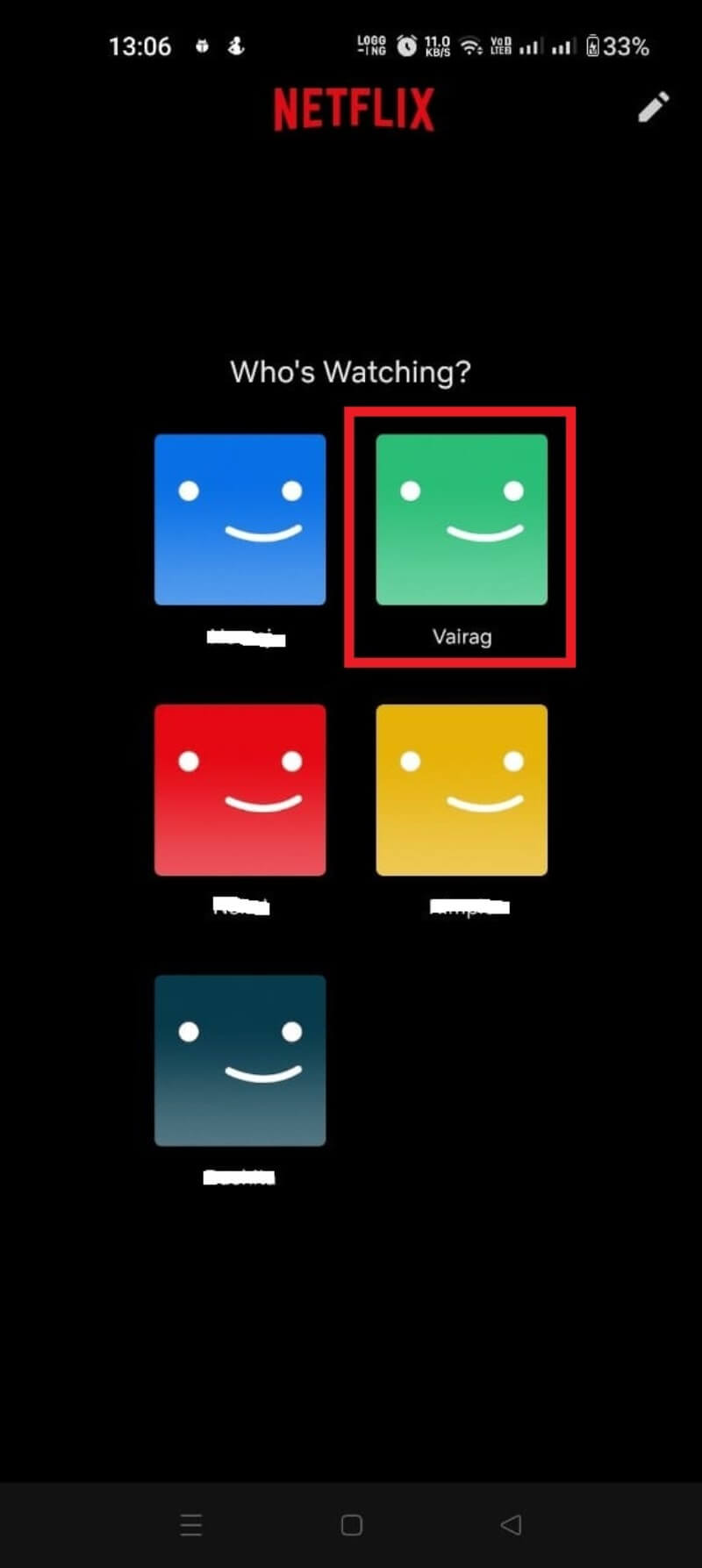
Perché scaricare da Netflix
Molte persone preferiscono scaricare film e serie per guardare contenuti senza interruzioni quando la connessione è instabile, in viaggio o quando il Wi‑Fi dell’hotel è lento. Netflix offre una funzione ufficiale di download che salva i file nella memoria del dispositivo per la riproduzione offline. Questo evita buffering, consumi imprevisti di traffico mobile e la frustrazione di dover aspettare che lo streaming si riavvii.
Importante: non tutti i titoli sono disponibili per il download per motivi di licenza. Inoltre, i contenuti scaricati restano vincolati all’app ufficiale di Netflix e non possono essere esportati in file MP4 senza strumenti non ufficiali e rischiosi.
Quali dispositivi supportano i download di Netflix
Netflix supporta la visione offline su app ufficiali per le seguenti piattaforme:
- iPhone, iPad o iPod touch con iOS 9.0 o successivo
- Smartphone e tablet Android con Android 4.4.2 o successivo
- Tablet Amazon Fire con Fire OS 4.0 o successivo
- Computer e tablet con Windows 10 (versione 1709 o successiva) o Windows 11 tramite app Microsoft Store
- Alcuni modelli selezionati di Chromebook e Chromebox con supporto app Android
Nota: il sito web di Netflix in un browser non supporta i download; è necessario usare l’app ufficiale.
Panoramica rapida: cosa imparerai in questa guida
- Come scaricare contenuti su Android, iPhone, iPad e Windows
- Come gestire qualità, spazio e impostazioni di rete
- Cosa sono Smart Downloads e Downloads for You
- Soluzioni ai problemi comuni e best practice prima di un viaggio
- Avvertenze sulle soluzioni non ufficiali e rischi
Scaricare film e serie su Android
Requisiti: app Netflix aggiornata. Segui questi passaggi generali dopo aver effettuato l’accesso:
- Apri l’app Netflix sul dispositivo Android.
- Seleziona il profilo desiderato.
- Cerca il film o la serie che vuoi scaricare.
- Sulla pagina del titolo o dell’episodio, tocca l’icona a forma di freccia verso il basso per avviare il download.
- Per serie TV, puoi scaricare singoli episodi oppure alcune serie offrono il pulsante per scaricare più episodi.
- Per controllare lo stato, vai nella sezione Download dell’app.
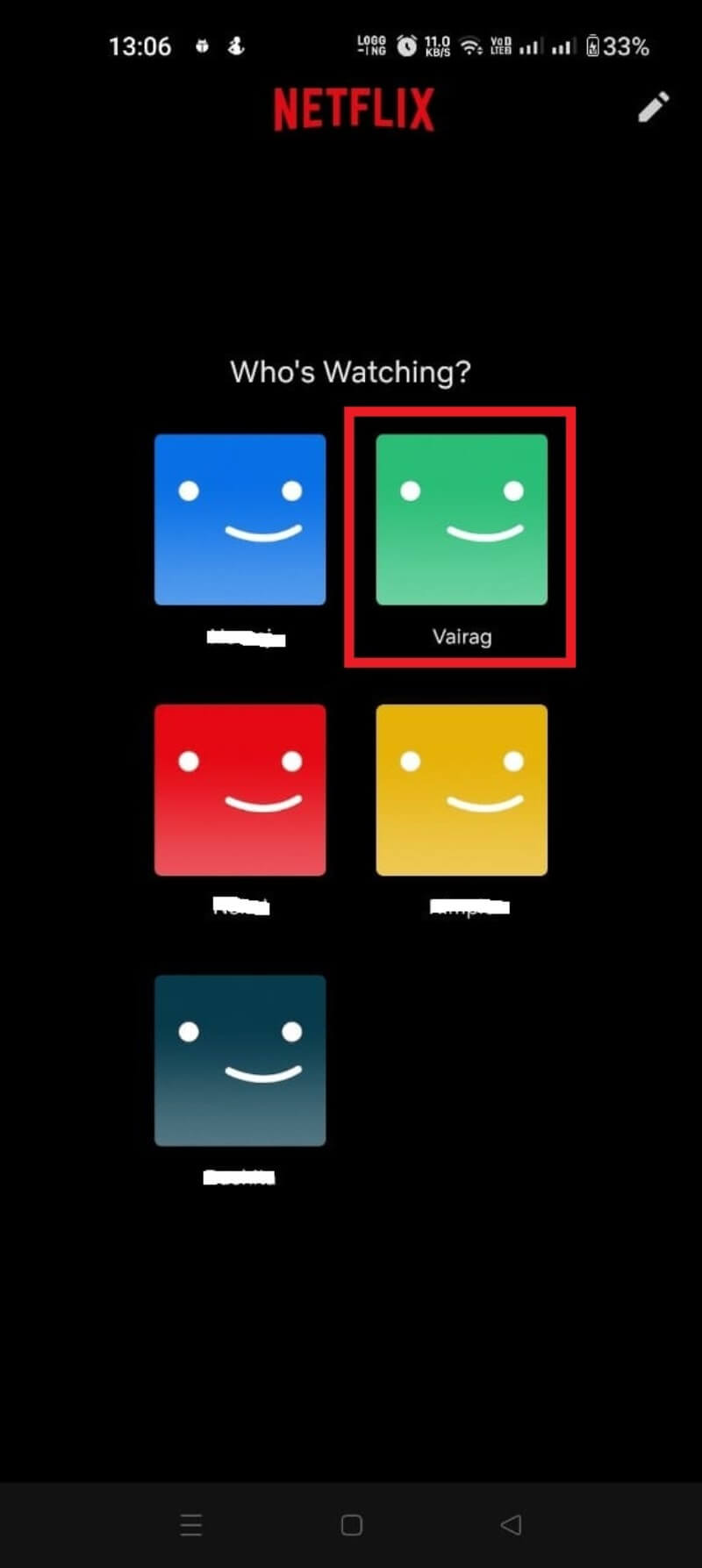
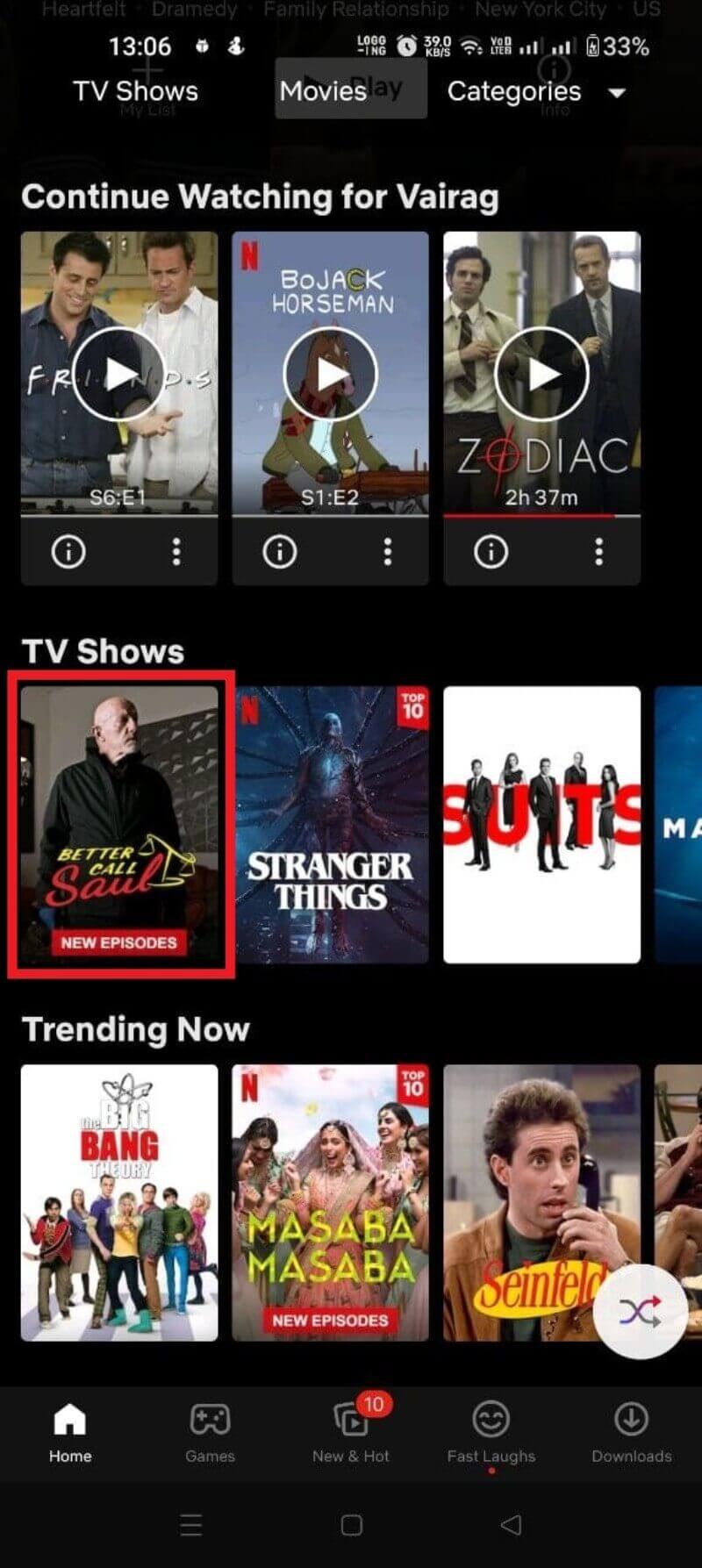
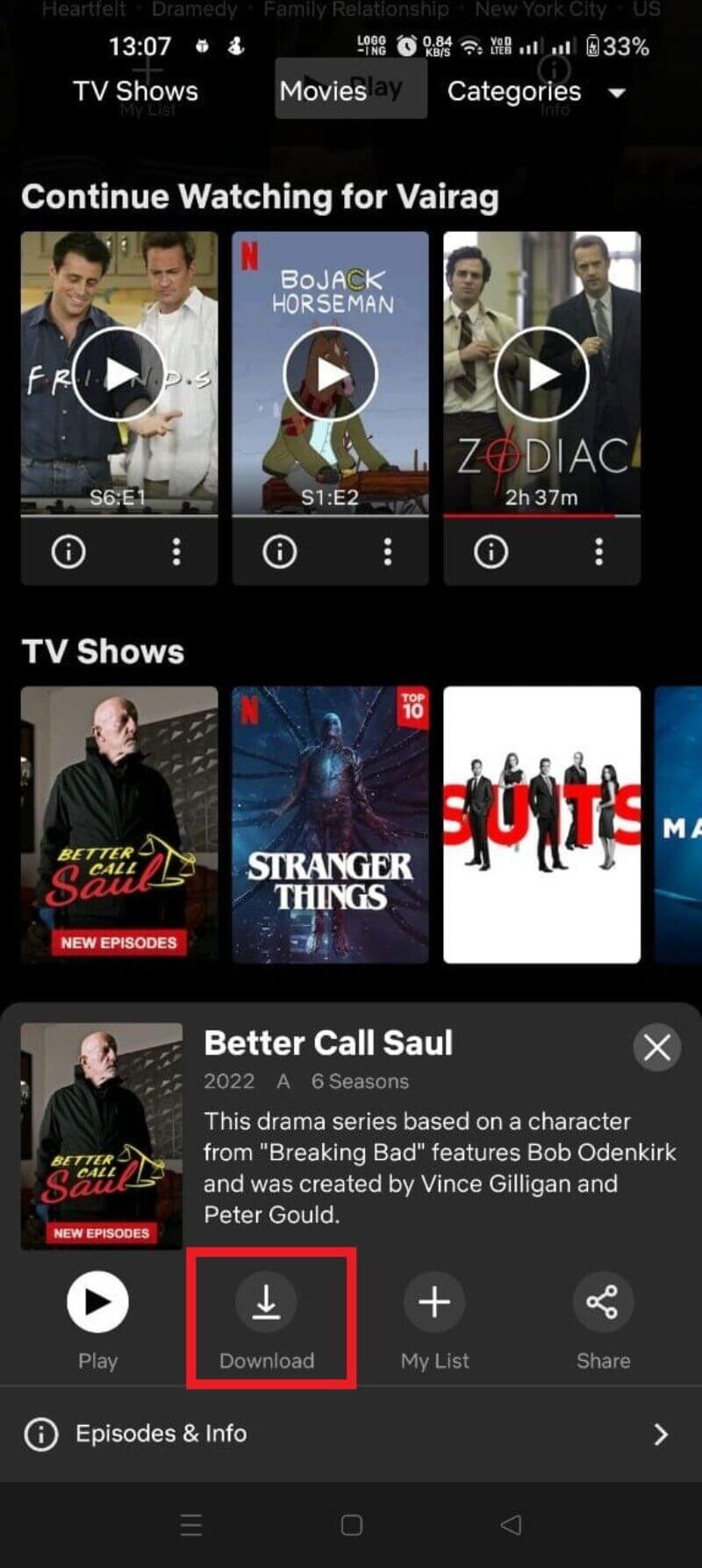
Suggerimenti pratici per Android:
- Prima di lanciare download importanti, assicurati di essere connesso a una rete Wi‑Fi oppure abilita l’opzione per usare dati mobili se strettamente necessario.
- Controlla le impostazioni di risparmio energetico: alcune modalità possono limitare i download in background.
Scaricare film e serie su iPhone
Requisiti: app Netflix aggiornata su iOS. Dopo l’accesso:
- Apri l’app Netflix su iPhone.
- Seleziona il profilo.
- Cerca il film o la serie desiderata.
- Tocca l’icona di download (freccia verso il basso) sul film o sull’episodio.
- Controlla lo stato nella sezione Download dell’app.
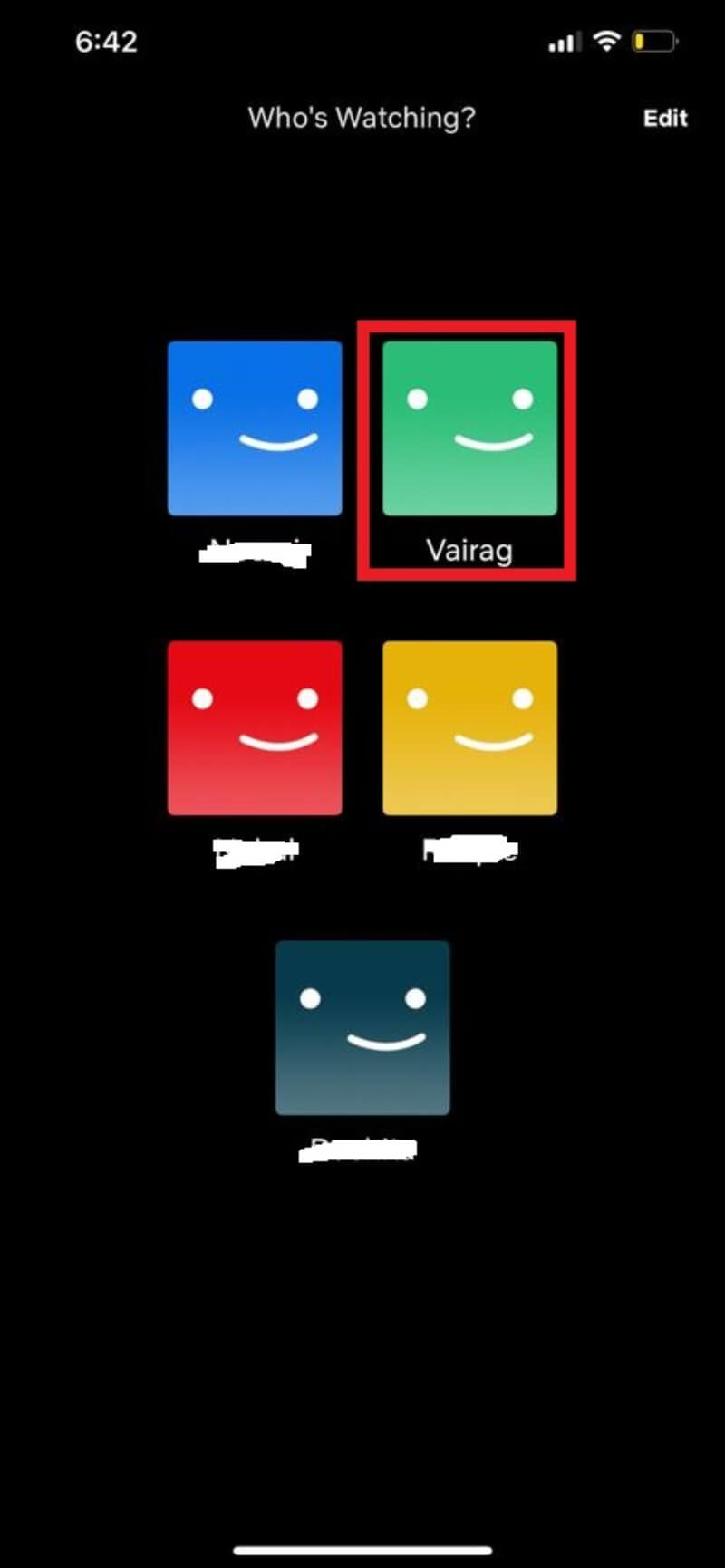
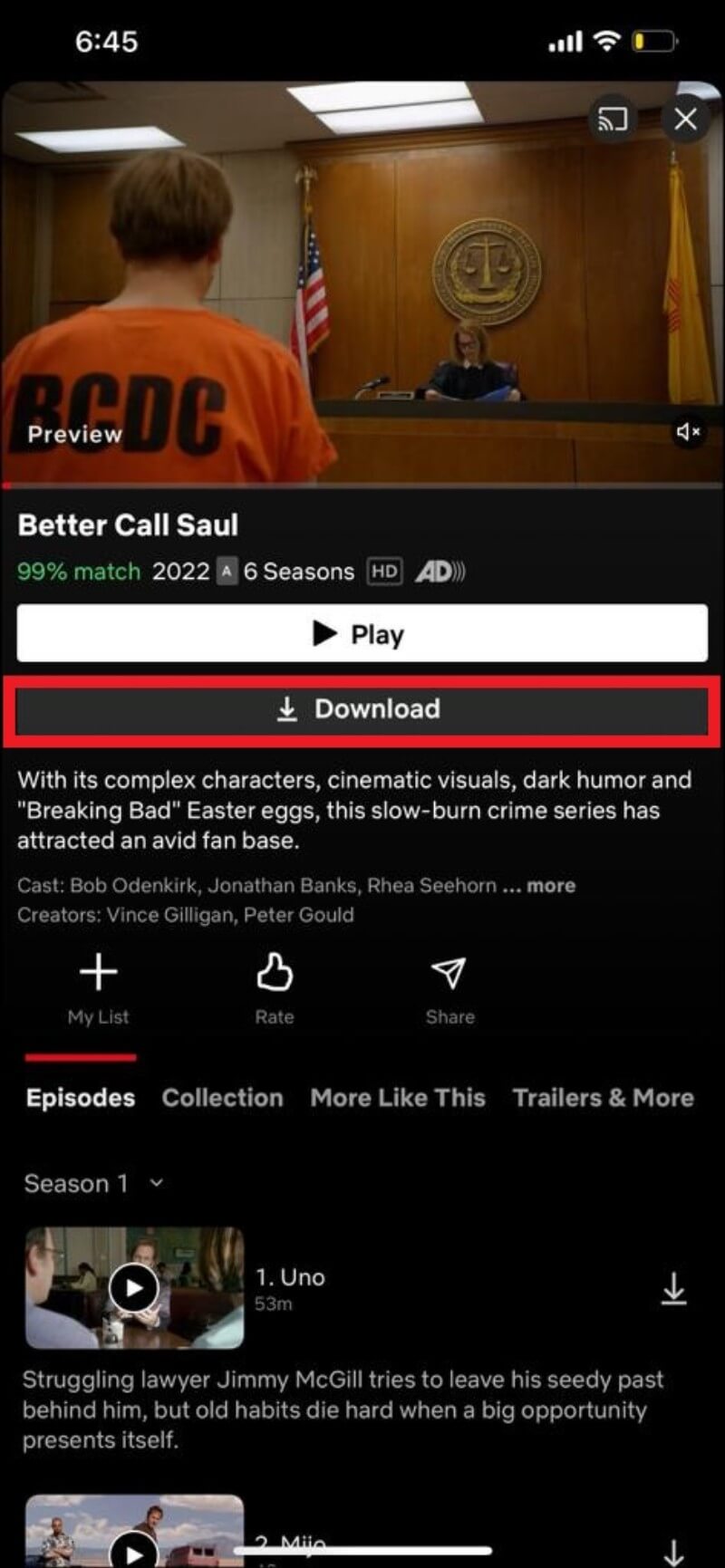
Consigli per iPhone:
- Verifica lo spazio disponibile in Impostazioni > Generali > Spazio iPhone prima di scaricare molti titoli.
- Se hai più profili, ogni profilo ha il proprio spazio di download visibile nella sezione Download.
Scaricare film e serie su iPad
Su iPad il processo è analogo a quello di iPhone. Scarica l’app Netflix dall’App Store se non è già installata.
- Avvia l’app Netflix e accedi.
- Scegli il profilo.
- Cerca il contenuto e tocca l’icona di download.
- Controlla i download nella sezione Download.
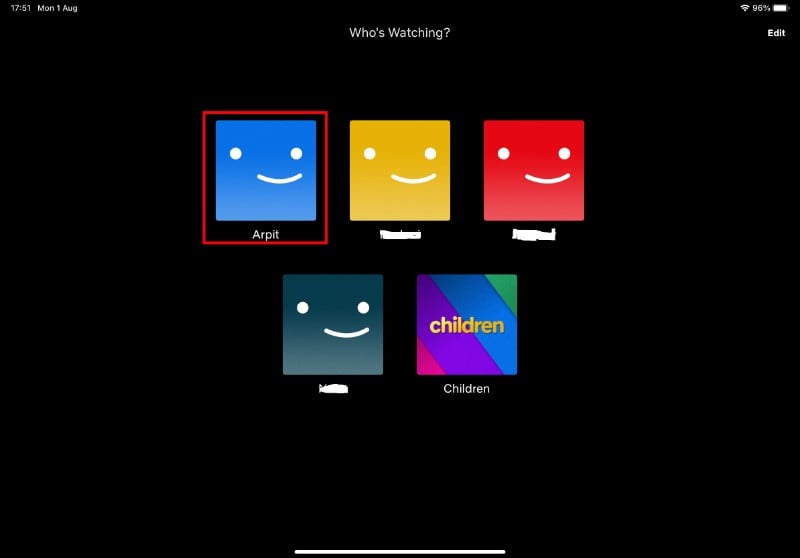
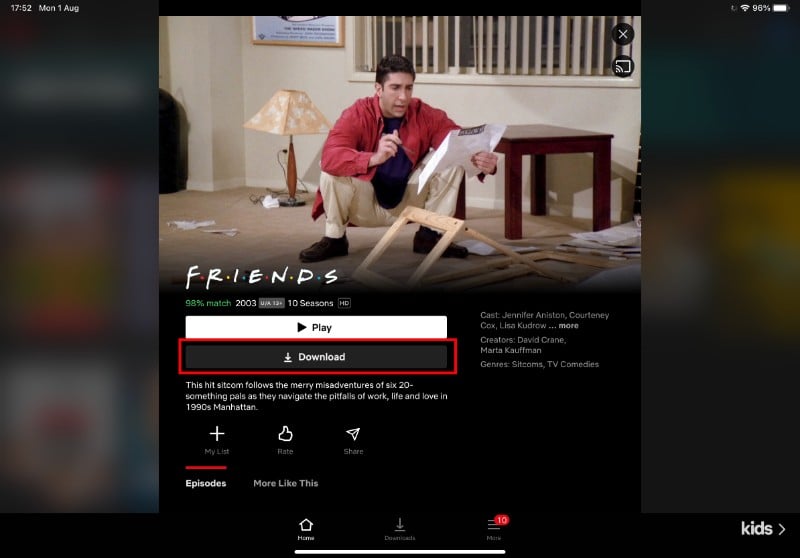
Per iPad con grandi schermi può avere senso scaricare in qualità elevata se lo spazio lo permette, altrimenti scegli una qualità standard per risparmiare spazio.
Scaricare film e serie su Windows (app Microsoft Store)
Il sito web non consente il download; occorre installare l’app Netflix dal Microsoft Store.
- Apri Microsoft Store e cerca Netflix oppure segui il link diretto all’app.
- Scarica e installa l’app Netflix.
- Avvia l’app, effettua l’accesso e seleziona il profilo.
- Cerca il film o l’episodio e clicca sull’icona di download.
- Per vedere i download in corso o già completati, apri il menu (hamburger) e seleziona I miei download.
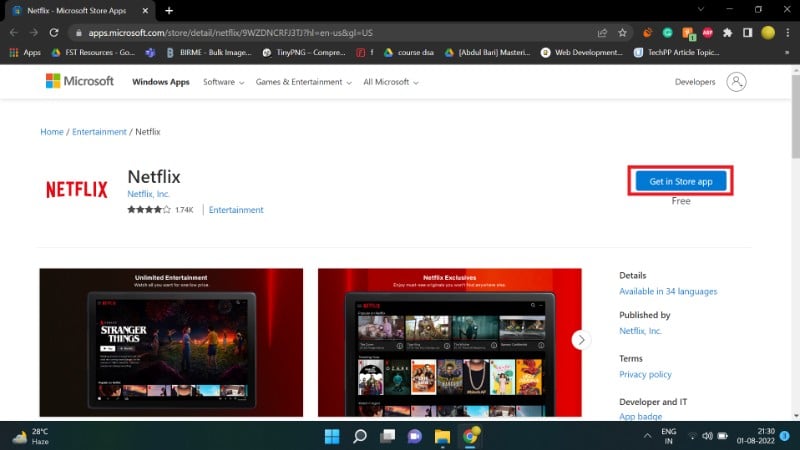
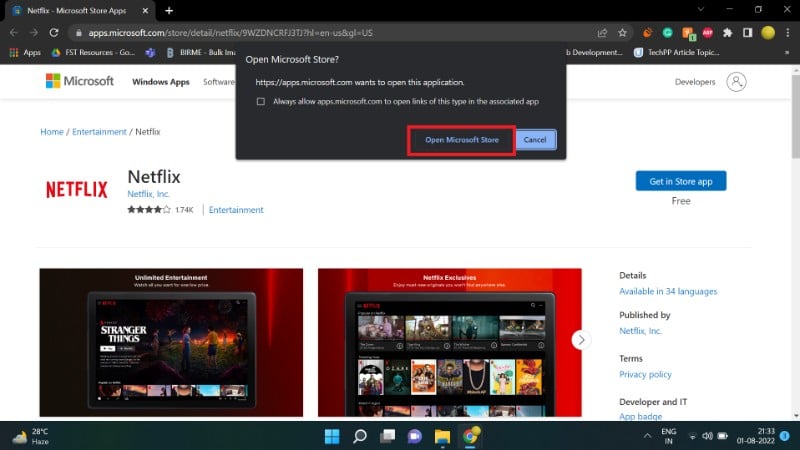
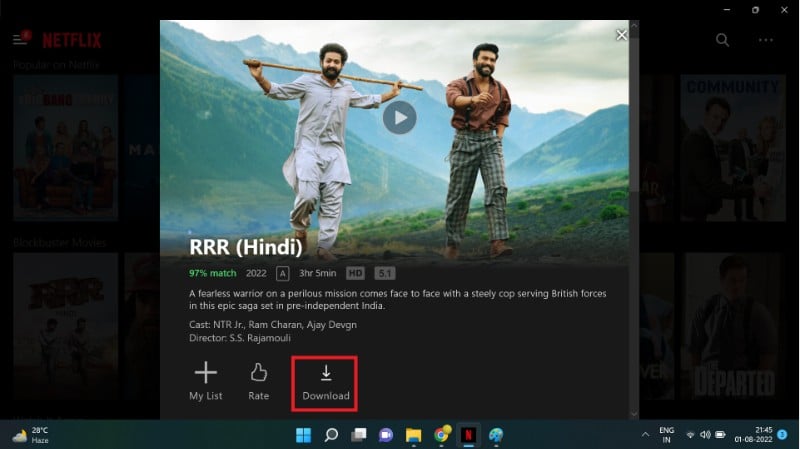
Consigli per Windows:
- Alcuni PC con spazio limitato possono richiedere la gestione dei download mediante spostamento della cartella temporanea o con gestione storage di Windows.
- Chromebook che supportano le app Android possono usare la stessa app e seguire la procedura Android.
Come configurare le impostazioni di download su Netflix
Puoi modificare qualità, posizione di archiviazione e limitare i download a connessioni Wi‑Fi.
Impostazioni principali:
- Qualità di download: Standard (meno spazio) o Elevata (migliore risoluzione).
- Solo Wi‑Fi: attiva per evitare l’uso di traffico mobile.
- Gestione spazio: su dispositivi Android puoi scegliere la cartella di archiviazione su scheda SD quando l’app lo supporta.
Su Android, vai al profilo, tocca Impostazioni app per trovare le opzioni di download.
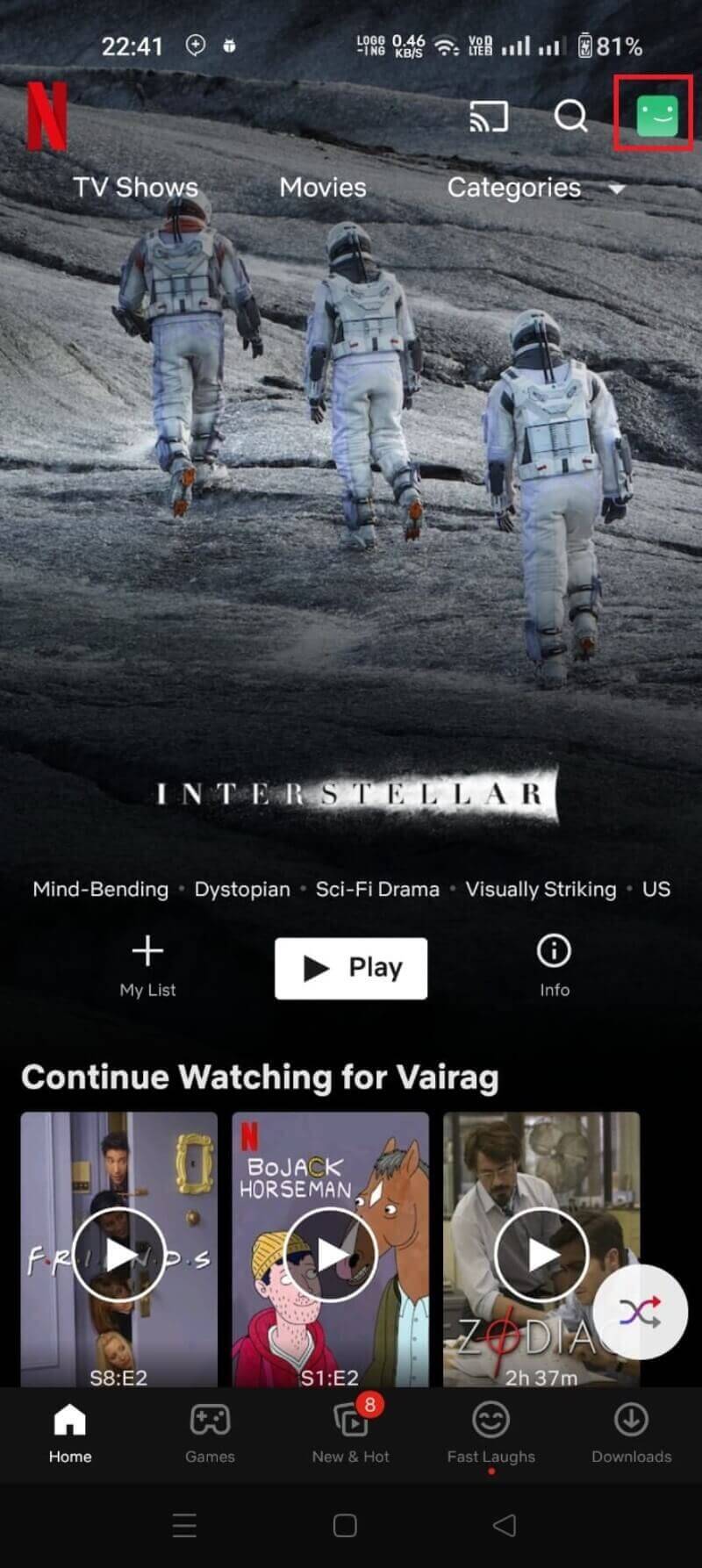
Su Windows, clicca sui tre puntini o sull’icona menu nella schermata principale per accedere alle impostazioni dei download.
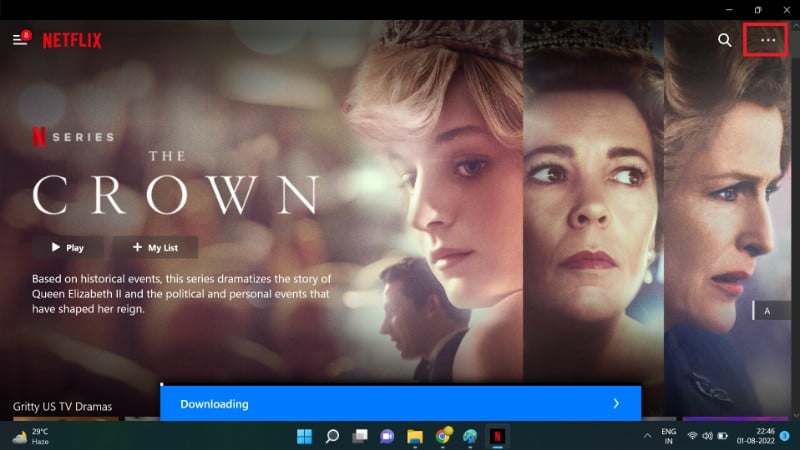
Best practice:
- Attiva Solo Wi‑Fi per proteggere il piano dati mobile.
- Se lo spazio scarseggia, usa la qualità Standard e cancella download già visti.
Smart Downloads: cosa sono e come usarli
Smart Downloads serve per semplificare la visione di serie TV scaricate.
Come funziona:
- Dopo che hai visto un episodio scaricato, Smart Downloads lo elimina automaticamente e scarica il successivo episodio disponibile quando sei connesso a una rete Wi‑Fi.
- Smart Downloads non supera il controllo delle licenze: scaricherà solo episodi che sono disponibili per il download.
Dove trovarlo:
- Apri la sezione Download e abilita Smart Downloads nelle impostazioni di download.
Vantaggi:
- Risparmio di spazio: non accumula tutti gli episodi di una serie.
- Continuità: hai sempre il prossimo episodio già pronto.
Limiti:
- Se cambi spesso rete o hai limiti di spazio ridotti, Smart Downloads potrebbe scaricare contenuti che non desideri. Controlla l’impostazione e disattivala se preferisci gestire manualmente.
Downloads for You: download automatici consigliati
La funzione Downloads for You scarica automaticamente titoli che Netflix ritiene ti possano piacere, in base alle tue preferenze.
Come provare Downloads for You:
- Apri l’app Netflix e vai su Altro > Download.
- Se disponibile sul tuo dispositivo, troverai Downloads for You con l’elenco dei generi.
- Seleziona i generi e la quantità di spazio che vuoi dedicare a questa funzione.
Cosa sapere:
- I contenuti scaricati tramite Downloads for You possono occupare rapidamente spazio; scegli la soglia di spazio con attenzione.
- Puoi eliminare manualmente i contenuti dalla sezione I miei download.
Impostazioni avanzate per account condivisi
Netflix permette al titolare dell’account di gestire le quote di archiviazione per profilo e di rimuovere dispositivi non autorizzati.
- Allocazione spazio profilo: limita la quantità di spazio che ogni profilo può usare per i download.
- Gestione dispositivi: dalla pagina di gestione dispositivi puoi rimuovere un dispositivo per impedire ulteriori download su quello specifico dispositivo.
Queste opzioni sono utili quando condividi l’account con famiglia o amici e vuoi evitare che i download di altri saturino lo spazio disponibile.
Cosa non è possibile fare con i download di Netflix
- Non è possibile trasferire i file scaricati fuori dall’app Netflix in modo ufficiale.
- Non è possibile masterizzare o esportare i contenuti in formati video standard senza strumenti non ufficiali.
- Alcuni titoli possono essere rimossi dal catalogo o scadere dopo un certo periodo anche se scaricati.
Metodi non ufficiali e rischi
Esistono strumenti di terze parti che affermano di convertire o salvare contenuti Netflix in MP4. Queste soluzioni comportano rischi importanti:
- Violazione dei termini di servizio e rischio di sospensione dell’account.
- Potenziali problemi legali per violazione del copyright.
- Possibile malware o software non sicuro che mette a rischio i dati personali.
Consiglio pratico: attenersi al sistema ufficiale di Netflix per i download. Se scegli di usare strumenti alternativi, fallo a tue responsabilità e dopo aver valutato rischi e legittimità.
Risoluzione dei problemi comuni
Problema: il pulsante di download non è visibile
- Controlla se il titolo è disponibile per il download; non tutti i contenuti lo sono.
- Verifica che il tuo dispositivo e la versione dell’app siano supportati per la visione offline.
Problema: download lento o che si interrompe
- Passa a una rete Wi‑Fi più veloce.
- Disattiva il risparmio energetico o le limitazioni di background.
- Riavvia l’app o il dispositivo e riprova.
Problema: spazio insufficiente
- Cancella i download già visionati.
- Sposta file o app non necessari per liberare spazio.
Problema: contenuto scomparso dai download
- Alcuni titoli scadono per motivi di licenza; controlla la durata disponibile nella sezione Download.
Best practice prima di un viaggio: checklist rapida
- Verifica spazio disponibile: libera almeno qualche GB per nuovi download.
- Scarica in anticipo i titoli che vuoi guardare.
- Attiva Solo Wi‑Fi se non vuoi consumare dati mobili.
- Se viaggi in aereo, metti il dispositivo in modalità aereo dopo aver completato i download per risparmiare batteria.
- Controlla la durata residua dei download nella sezione Download per evitare sorprese.
Controllo qualità vs spazio: metodologia semplice per scegliere
- Se viaggio breve o ho poco spazio: scegli Qualità Standard.
- Se guarderò su tablet o TV collegata a dispositivo mobile: preferisci Qualità Elevata.
- Per schermi 4K/UltraHD usa la modalità più alta solo se hai molto spazio.
Fattore guida: stima approssimativa dello spazio richiesto
- SD (480p): ~1 GB per ora
- HD: ~2–3 GB per ora
- UltraHD/4K: ~5–7 GB per ora
Queste sono stime indicative e possono variare in base al titolo e all’encoding utilizzato.
Compatibilità e limitazioni per piattaforme specifiche
| Piattaforma | Supporto download | Note pratiche |
|---|---|---|
| Android | Sì | Molti dispositivi, possibile uso scheda SD su alcuni modelli |
| iOS (iPhone) | Sì | Spazio gestito tramite Impostazioni iOS |
| iPadOS | Sì | Ideale per download di qualità elevata su iPad con grande spazio |
| Windows (Store app) | Sì | Funziona solo tramite app Microsoft Store |
| macOS | No | App ufficiale assente; workaround non ufficiali sconsigliati |
| Fire TV / FireStick | Parziale | App disponibile ma download spesso non supportato per spazio limitato |
| Browser web | No | Scaricare dal sito web non è supportato |
Quando i download falliscono: controesempi e quando evitare di usare i download
- Se prevedi di guardare un contenuto che non è disponibile per il download per motivi contrattuali, il download non sarà possibile.
- In aree con connessione Wi‑Fi non sicura o soggetta a limitazioni di dati condivisi, scaricare grandi quantità può essere poco pratico.
- Per contenuti che intendi conservare a lungo termine, i download potrebbero scadere o essere rimossi dal catalogo; fare affidamento esclusivo sui download non garantisce conservazione indefinita.
Checklist per ruoli diversi
Viaggiatore:
- Scaricare playlist di emergenza (documentari, commedie leggere)
- Controllare spazio e batteria
- Attivare modalità aereo dopo aver scaricato
Genitore:
- Scaricare contenuti per bambini in anticipo
- Impostare i limiti profilo e controllare Storage Allocation
Proprietario dell’account:
- Gestire quote per profilo
- Controllare dispositivi autorizzati e rimuovere quelli non usati
IT amministratore aziendale:
- Verificare policy BYOD su download di contenuti aziendali
- Avvertire utenti sui limiti di banda e sicurezza
Suggerimenti di sicurezza e privacy
- I download sono crittografati e leggibili solo tramite l’app Netflix sull’account che li ha scaricati.
- Se condividi il dispositivo, proteggi l’accesso ai profili con PIN profilo quando possibile.
- GDPR e privacy: i dati relativi ai download (metadati su cosa è stato scaricato) vengono trattati secondo l’informativa di Netflix; per richieste specifiche rivolgersi al supporto Netflix.
Domande frequenti (FAQ)
Perché non riesco a scaricare un film in particolare?
Alcuni titoli non sono disponibili per il download per motivi di licenza o di diritti. Controlla anche spazio disponibile e quota di download del profilo.
Come eliminare un contenuto scaricato?
Vai nella sezione Download dell’app e tocca l’icona per eliminare accanto al film o episodio. Per cancellare tutto: Impostazioni app > Elimina tutti i download.
Posso scaricare contenuti illimitati?
Netflix limita il numero di download simultanei e la quantità di spazio per dispositivo. In genere il numero massimo di download contemporanei per dispositivo è limitato, e il numero di dispositivi autorizzati dipende dal piano sottoscritto.
Posso scaricare su Mac?
Non esiste un’app ufficiale Netflix per macOS al momento. Alcuni utenti usano soluzioni di cattura schermo, ma sono workaround non ufficiali e potenzialmente illegali.
Posso scaricare su FireStick?
L’app Netflix per Fire TV esiste, ma molti dispositivi FireStick non supportano i download per limiti di storage.
Ho bisogno di un abbonamento per scaricare?
Sì, solo gli abbonati paganti possono scaricare contenuti e accedere a download esistenti mentre l’abbonamento è attivo.
Quanto spazio serve per un film?
Circa 1 GB all’ora per SD, 2–3 GB all’ora in HD, 5–7 GB all’ora per UltraHD/4K. Si tratta di stime approssimative.
Procedura operativa standard (SOP) per preparare i download prima di un viaggio
- Controlla spazio libero sul dispositivo (almeno 5–10 GB liberi per più titoli).
- Aggiorna l’app Netflix all’ultima versione.
- Connettiti a una rete Wi‑Fi affidabile.
- Seleziona la qualità desiderata in Impostazioni app > Qualità download.
- Scarica i titoli principali e poi un paio di alternative.
- Verifica i download in I miei download e prova a riprodurre un episodio offline.
- Metti il dispositivo in modalità aereo durante il viaggio per risparmiare batteria.
Decisione rapida: quando scaricare o no (diagramma)
flowchart TD
A[Devo guardare offline?] -->|Sì| B{Il titolo è disponibile per il download?}
A -->|No| Z[Usa streaming]
B -->|No| Y[Non scaricabile: cerca alternative]
B -->|Sì| C{Ho spazio sufficiente?}
C -->|No| X[Libera spazio o riduci qualità]
C -->|Sì| D{Preferisco qualità o spazio?}
D -->|Qualità| E[Imposta Alta e scarica]
D -->|Spazio| F[Imposta Standard e scarica]
E --> G[Verifica download e goditi]
F --> GRiepilogo finale
Scaricare film e serie da Netflix è semplice se usi le app ufficiali su dispositivi supportati. Configura qualità e limiti di rete, sfrutta Smart Downloads per risparmiare spazio e ricorda che non tutti i titoli possono essere scaricati per motivi di licenza. Evita strumenti di terze parti che promettono conversioni in MP4 per non mettere a rischio il tuo account o la tua sicurezza.
Note importanti:
- Conserva un backup dei contenuti preferiti nella tua lista personale di Netflix per facilitarne il riscaricamento.
- Controlla periodicamente la sezione Download per cancellare i contenuti già visti e liberare spazio.
Fine della guida.



